コピー機(複合機)の手差し印刷とは?設定方法と注意点を解説します!

みなさん、コピー機(複合機)の手差し印刷って聞いたことありますか?
普段の生活では、あまり聞かない言葉ですよね。
大抵のコピー機(複合機)でこの手差し印刷の機能が搭載されておりますが、実際に使いこなしている方はどれくらいいるでしょうか?
「手差し印刷はどんな時に使うの」
「給紙カセットにがあるのに何でわざわざ手差し印刷をする必要があるの?」
などなど、今回はコピー機(複合機)の手差し印刷についてのご説明をさせていただきます!
是非、最後までお読みいただき効率よくコピー機を使いこなしていただければと思います。
コピー機(複合機)の手差し印刷とは?

早速ですが、コピー機(複合機)の手差し印刷ついて解説させていただきます。
手差し印刷では厚紙、はがき、封筒、定形外サイズの用紙、OHPフィルム(ラベル印刷)などを印刷する際に利用します。
要は給紙カセットにセットできない用紙を手差し専用のトレイに用紙をセットして印刷することができます。
一般的な普通紙であれば給紙カセットに入れておけば、印刷ボタンを押すと自動的に印刷してくれますが、手差しトレイを使用して印刷する場合はコピー機本体で手差しトレイの用紙サイズや用紙種類の設定が必要となります。
また、パソコン画面のプロパティから手差し印刷で印刷する設定に変更する必要があります。
通常印刷する普通紙ではなく、上記に述べた特殊な用紙を印刷する際はとても便利です。ハガキ印刷など年賀状シーズンなどは良く使う機能となります。
印刷設定されていないと印刷時にエラーが発生してしまいます。(注意しよう!)
エラーが起きてしまった場合はコピー機(複合機)本体に用紙情報を設定しなおすか、またはプリンタードライバーの設定を変更する事により、エラーを発生すること無く印刷する事ができます。
 ■お安い大型レンタルをお考えの方はこちら(業界でもびっくりな価格表)
■お安い大型レンタルをお考えの方はこちら(業界でもびっくりな価格表)
■リースをお考えの方はこちら(メーカーに我々が直接値引き交渉ができるので安い)
■小型機のレンタルをお考えの方はこちら(1週間無料お試し)
手差し印刷の注意事項
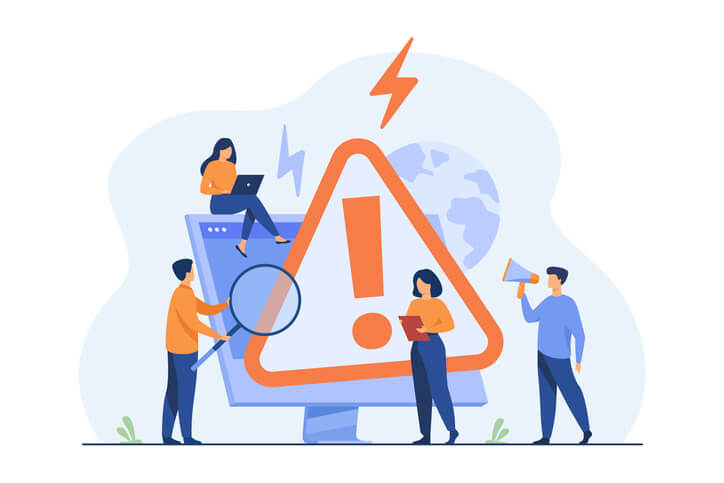
続いて、手差し印刷をする際の注意事項を解説させていただきます。
①印刷用紙の確認と設定
上記でお伝えした通り、手差し印刷する際は印刷用紙の設定が必要になります。
この設定を間違えてしまうと印字不良やコピー機の故障に繋がってしまいます。
例えば、手差しで「ラベル紙」を印刷する際に手差し設定が「普通紙」で設定していると、コピー機側に熱処理の問題で印字不良を起こしたり、ラベルシールが剥がれコピー機内部に入り込んでしまう事もあります。
なので、手差し印刷をする際は必ず、印刷用紙の確認と設定をするようにしましょう。
手差し印刷の設定は用紙をセットしてから「コピー機本体」と「印刷するパソコン」からの設定が必要になります。
コピー機本体の設定はタッチパネルから用紙種類と用紙サイズの設定が可能です。
印刷するパソコンからは印刷ボタンを押す前にプロパティから用紙種類と用紙サイズと手差しから印刷に設定しましょう。
コピー機側とパソコン側の設定に相違がある場合は印刷がされなかったり、故障の原因になってしまうので注意する必要があります。
②手差しトレイのセット方法
印刷用紙を手差しトレイにセットする際は手差しトレイの「つまみ」で用紙サイズに合わせるようにしましょう。
この作業を怠ると、セットした用紙が斜めに吸い込まれてしまい紙詰まりが起きてしまいます。
給紙カセットでの紙詰まりより、手差しトレイの紙詰まりの方が用紙が取りにくいため故障の原因になってしまう可能性があります。
また、手差し印刷をしない場合は基本的にトレイは閉じるようにしましょう。
基本的な手差しトレイの設定方法手順

コピー機(複合機)の手差しトレイで印刷する場合の設定方法を簡単にご紹介させていただきます。
①手差しトレイカバーを開ける
コピー機を正面から見て、基本的に右側面に手差しトレイがあります。
コピー機を設置する際手差しトレイを開ける事を想定して幅を確保する事をお勧めします。
手差しトレイが完全に開ききらないまま印刷してしまうと故障してしまう事があるので注意しましょう。
②手差しトレイガイドの調整
手差しトレイが折りたたまれている場合はトレイを開き、用紙サポートを引出します。
次に手差しトレイガイド(つまみ)を外側いっぱいに広げます。
③印刷用紙をセット
印刷面を下にして用紙が突き当たるまで差し込みます。
※機種によって印刷面を下にするか上にするか異なるの予め確認しましょう。
また、寒い時期など静電気の兼合いで用紙が流れない事があります。
印刷用紙をセットする際は用紙をよく捌いて(紙をパラパラして)してからセットするようにしましょう。
④手差しトレイガイドの調整2
印刷用紙をセットしたら手差しトレイガイド(つまみ)を絞り、用紙に押し当てます。
この作業は用紙の横幅をあわせる作業になります。
⑤コピー機本体の設定
コピー機(複合機)のタッチパネルから手差し印刷の用紙種類と用紙サイズの設定をします。
この設定が特に大切です。間違えてしまうと紙詰まりや故障の原因に繋がります。
必ず、印刷する用紙を確認して設定するようにしましょう。
⑥パソコンの設定
最後に印刷するパソコンの設定です。
通常は普通紙で給紙カセットからの印刷で設定されているので、「印刷設定」からまずは手差しトレイからの印刷に変更。
そのあとにコピー機本体に設定した用紙種類と用紙サイズの設定をしましょう。
この時、コピー機本体の設定と相違がある場合は印刷ができないので確認してから設定するようにしましょう
 ■お安い大型レンタルをお考えの方はこちら(業界でもびっくりな価格表)
■お安い大型レンタルをお考えの方はこちら(業界でもびっくりな価格表)
■リースをお考えの方はこちら(メーカーに我々が直接値引き交渉ができるので安い)
■小型機のレンタルをお考えの方はこちら(1週間無料お試し)
まとめ
今回ご紹介した手差し印刷はコピー機(複合機)で利便性が高い機能のひとつです。
操作方法を理解するだけで簡単に使用できますので覚えておくととても便利です。
ただし、使用方法を間違えると紙詰まりの原因や故障の原因となるので注意が必要です。
手差し印刷をする際は手差しに用紙をセットしてからコピー機側の設定とパソコン側の設定が必要となります。
この事だけでも覚えておくようにしましょう。
コピー機側の設定とパソコン側の設定に相違があると印刷が実行しないので、「用紙種類」「用紙サイズ」を確認のうえ、設定するようにしましょう。
また、手差しトレイに用紙をセットする際は用紙をよく捌いて(紙をパラパラして)端を揃えてから印刷するようにしましょう。
補足

大型コピー機レンタル【ゼロコピ】サービスのコピー機でももちろん、手差し印刷は可能です。
コピー機の搬入設置時に手差し印刷の使用方法など細かく説明をさせていただいております。
手差し印刷はとても便利な機能になりますが、使用方法を間違えてしまうと紙詰まりやコピー機の故障原因になりかねないので使用方法を理解したうえで上手く活用しましょう。
すでにコピー機(複合機)を利用している方はこの機会に設定方法を覚えて、コピー機をうまくご活用ください。
また、これからコピー機(複合機)の導入を検討している方は是非、お問合せください。
 ■お安い大型レンタルをお考えの方はこちら(業界でもびっくりな価格表)
■お安い大型レンタルをお考えの方はこちら(業界でもびっくりな価格表)
■リースをお考えの方はこちら(メーカーに我々が直接値引き交渉ができるので安い)
■小型機のレンタルをお考えの方はこちら(1週間無料お試し)

 お問い合わせ
お問い合わせ
